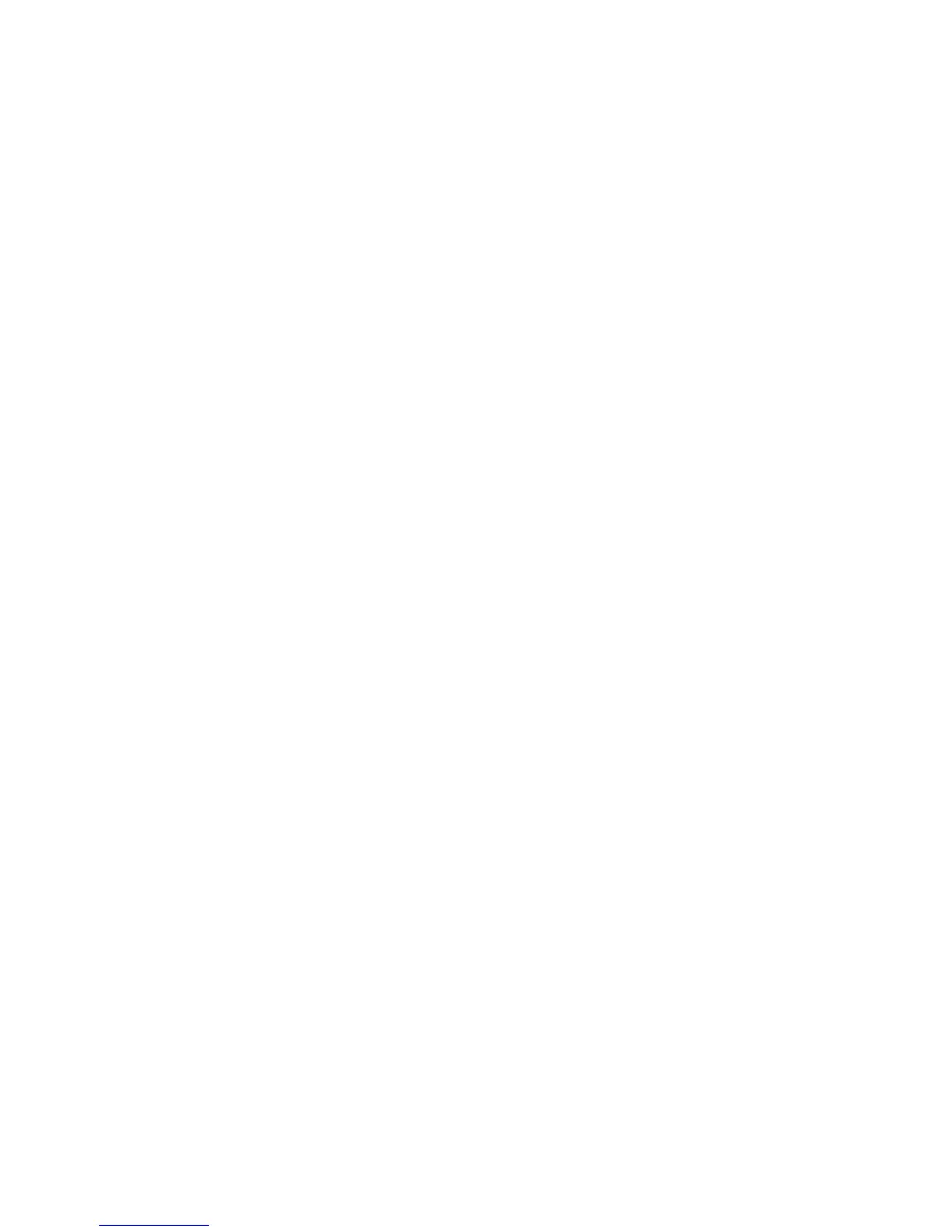4.UżywającklawiszystrzałekiklawiszaEnter,wybierzkażdywolnydysktwardy,którymasięznaleźćw
macierzy.
5.WybierzopcjęNext(Dalej)inaciśnijklawiszEnter.
6.ZmenuCreatearray(Utwórzmacierz)wybierzopcjęRAIDlevel(PoziomRAID)inaciśnijklawiszEnter.
Informacja:AktywnebędątylkopoprawnepoziomyRAID.
7.WybierzodpowiednipoziomRAID(RAID0,RAID1lubRAID5)inaciśnijklawiszEnter.
8.KorzystajączmenuStripeSize(Rozmiarblokudanych),możeszzmienićwielkośćpasalubpozostać
przywielkościdomyślnej.
9.WpiszpoprawnąnazwęmacierzywpoluArrayName(Nazwamacierzy).
10.WybierzopcjęNext(Dalej)inaciśnijklawiszEnter.
11.PozapytaniunaciśnijklawiszY,abyzakończyćtworzeniemacierzyikongurowanieRAID.
KonguracjaprogramuMarvellBIOSSetupwceluustawienia
opcjonalnegobieżącegozapasowegodyskutwardego
AbyskongurowaćprogramMarvellBIOSSetupwceluustawieniaopcjonalnegobieżącegozapasowego
dyskutwardego:
1.WłączkomputeripozapytaniunaciśnijklawiszeCtrl+M,abyuruchomićprogramMarvellBIOSSetup.
2.PowyświetleniuekranuprogramuMarvellBIOSSetupużyjklawiszystrzałek,abywybraćopcjęRAIDi
naciśnijklawiszEnter.OtworzysięmenuRAIDCong(KonguracjaRAID).
3.ZmenuRAIDCongwybierzopcjęSpareManagement(Zarządzaniezapasem).
4.Użyjklawiszystrzałek,abywybraćdysktwardy,którychchceszustawićjakoopcjonalnybieżący
zapasowydysktwardy.
5.Używającklawiszystrzałek,wybierzopcjęNext(Dalej)inaciśnijklawiszEnter.
6.PozapytaniunaciśnijklawiszY,abyustawićopcjonalnybieżącyzapasowydysktwardy.
KonguracjaprogramuMarvellBIOSSetupwceluusunięcia
opcjonalnegobieżącegozapasowegodyskutwardego
AbyskongurowaćprogramMarvellBIOSSetupwceluusunięciaopcjonalnegobieżącegozapasowego
dyskutwardego:
1.WłączkomputeripozapytaniunaciśnijklawiszeCtrl+M,abyuruchomićprogramMarvellBIOSSetup.
2.PowyświetleniuekranuprogramuMarvellBIOSSetupużyjklawiszystrzałek,abywybraćopcjęRAIDi
naciśnijklawiszEnter.OtworzysięmenuRAIDCong(KonguracjaRAID).
3.ZmenuRAIDCongwybierzopcjęSpareManagement(Zarządzaniezapasem).
4.Używającklawiszystrzałek,wybierzopcjonalnybieżącyzapasowydysktwardy,którychceszusunąć.
5.Używającklawiszystrzałek,wybierzopcjęNext(Dalej)inaciśnijklawiszEnter.
6.PozapytaniunaciśnijklawiszY,abyusunąćopcjonalnybieżącyzapasowydysktwardy.
KonguracjaprogramuMarvellBIOSSetupwceluusunięciamacierzy
AbyskongurowaćprogramMarvellBIOSSetupwceluusunięciamacierzy:
1.WłączkomputeripozapytaniunaciśnijklawiszeCtrl+M,abyuruchomićprogramMarvellBIOSSetup.
2.PowyświetleniuekranuprogramuMarvellBIOSSetupużyjklawiszystrzałek,abywybraćopcjęRAIDi
naciśnijklawiszEnter.OtworzysięmenuRAIDCong(KonguracjaRAID).
3.ZmenuRAIDCongwybierzopcjęDeletearray(Usuńmacierz).
4.UżywającklawiszystrzałekiklawiszaEnter,wybierzzlistymacierz,którąchceszusunąć.
5.Używającklawiszystrzałek,wybierzopcjęNext(Dalej)inaciśnijklawiszEnter.
56ThinkStationPodręcznikużytkownika
